win11怎么修改管理员名字 win11电脑改管理员名字的流程
更新时间:2023-12-28 11:31:51作者:xinxin
通常情况,在win11系统中都会有默认的管理员名字,用户在需要用到管理员权限,就要打开管理员权限后才能正常使用,当然有些用户在对win11系统进行个性化设置的同时,也会对默认管理员名字进行修改,可是win11怎么修改管理员名字呢?今天小编就给大家分享一篇win11电脑改管理员名字的流程。
推荐下载:windows11正式版下载
具体方法:
第1步、在桌面找到“此电脑”,右键它,点击“管理”。
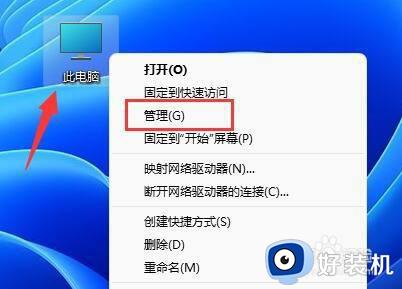
第2步、点击左边栏的“本地用户和组”,再打开其中的“用户”。
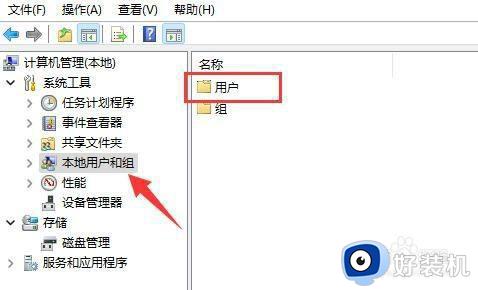
第3步、在用户里找到管理员账户,右键它,打开“属性”。
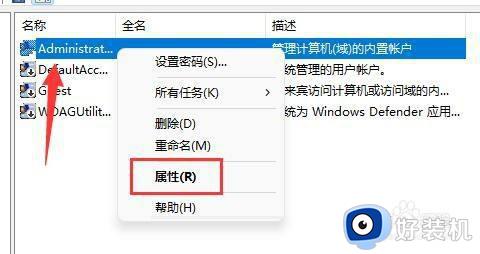
第4步、打开后,我们可以看到“全名”栏,在其中输入你想要的名称。
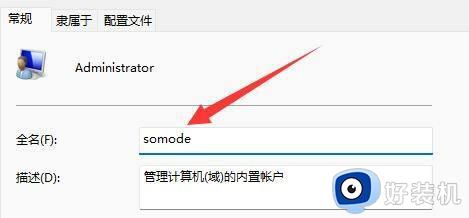
第5步、修改完成后我们就可以完成管理员账户名更改了。
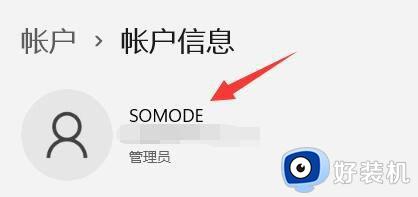
上述就是小编告诉大家的关于win11电脑改管理员名字的流程了,有遇到过相同问题的用户就可以根据小编的步骤进行操作了,希望能够对大家有所帮助。
win11怎么修改管理员名字 win11电脑改管理员名字的流程相关教程
- windows11如何修改管理员名字 win11电脑管理员账户名称如何修改
- win11怎么改账户管理员名字 win11修改管理员名称的方法
- windows11本地账户管理员改名怎么操作 win11怎么修改本地账户管理员名称
- windows11管理员账户名字怎么改 win11更改管理员账户名字的方法
- windows11如何修改管理员名字 win11更改管理员账户名字的方法
- win11怎么改账户管理员名字 win11如何更改账户管理员名称
- windows11管理员账户名字怎么改 win11修改管理员账户的方法
- 修改win11系统管理员名称的方法 win11本地账户管理员改名字操作步骤
- win11系统管理员名字如何改 win11更改管理员名称的步骤
- win11更改管理员名称的方法 win11怎么更换管理员名字
- win11家庭版右键怎么直接打开所有选项的方法 win11家庭版右键如何显示所有选项
- win11家庭版右键没有bitlocker怎么办 win11家庭版找不到bitlocker如何处理
- win11家庭版任务栏怎么透明 win11家庭版任务栏设置成透明的步骤
- win11家庭版无法访问u盘怎么回事 win11家庭版u盘拒绝访问怎么解决
- win11自动输入密码登录设置方法 win11怎样设置开机自动输入密登陆
- win11界面乱跳怎么办 win11界面跳屏如何处理
win11教程推荐
- 1 win11安装ie浏览器的方法 win11如何安装IE浏览器
- 2 win11截图怎么操作 win11截图的几种方法
- 3 win11桌面字体颜色怎么改 win11如何更换字体颜色
- 4 电脑怎么取消更新win11系统 电脑如何取消更新系统win11
- 5 win10鼠标光标不见了怎么找回 win10鼠标光标不见了的解决方法
- 6 win11找不到用户组怎么办 win11电脑里找不到用户和组处理方法
- 7 更新win11系统后进不了桌面怎么办 win11更新后进不去系统处理方法
- 8 win11桌面刷新不流畅解决方法 win11桌面刷新很卡怎么办
- 9 win11更改为管理员账户的步骤 win11怎么切换为管理员
- 10 win11桌面卡顿掉帧怎么办 win11桌面卡住不动解决方法
